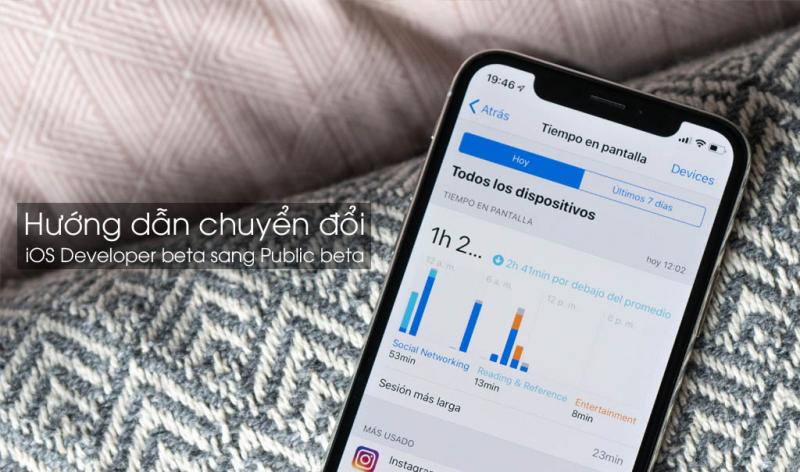
Lưu ý: Nếu như bạn chưa biết thì chương trình thử nghiệm iOS mới của Apple sẽ bao gồm hai đối tượng riêng biệt là các nhà phát triển (Developer beta) và người dùng công khai (Public beta), trong đó nhóm người dùng thuộc Developer beta sẽ nhận được bản cập nhật sớm hơn so với nhóm người dùng công khai thuộc Public beta.
Mặc dù nhận được thông báo cập nhật thử nghiệm sớm hơn nhưng khả năng hoạt động của iOS Public beta sẽ tốt hơn và có thể nhận được một số bản vá lỗi nghiêm trọng mà nhóm người dùng thuộc Developer beta gặp phải.
Ngoài ra, số mã phiên bản (build version) iOS Developer beta có thể trùng với iOS Public beta nếu đó là đợt thử nghiệm công khai đầu tiên được Apple cung cấp cho người dùng.
Chuyển từ iOS Developer beta sang iOS Public beta
Cách 1: Thực hiện trực tiếp trên thiết bị
Để tiến hành chuyển đổi từ phiên bản iOS với Developer beta (cấu hình của nhà phát triển) sang Public beta (cấu hình dành cho người dùng công khai) trực tiếp trên iPhone hoặc iPad, bạn thực hiện theo các thao tác sau:
Bước 1: Mở Cài đặt (Settings) > Cài đặt chung (General) > Quản lý cấu hình (General Profile)
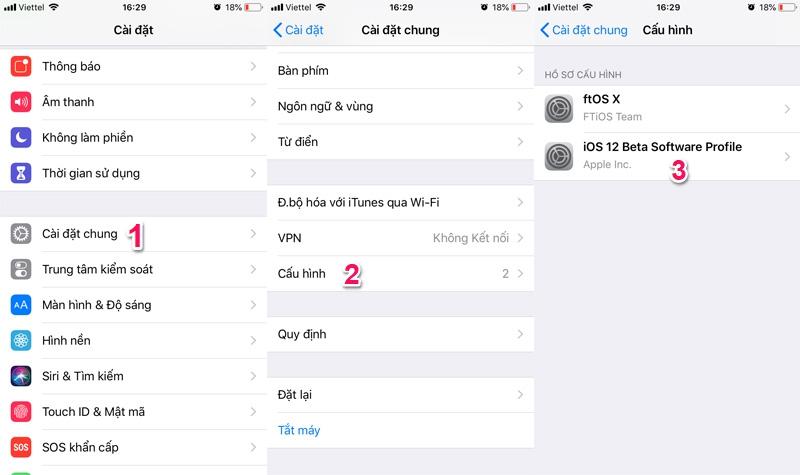
Bước 2: Trong giao diện trang quản lý cấu hình, bạn chọn profile Developer beta và nhấn vào nút Xóa cấu hình (cần nhập lại mật khẩu nếu có), sau đó Khởi động lại thiết bị để xác nhận thay đổi.
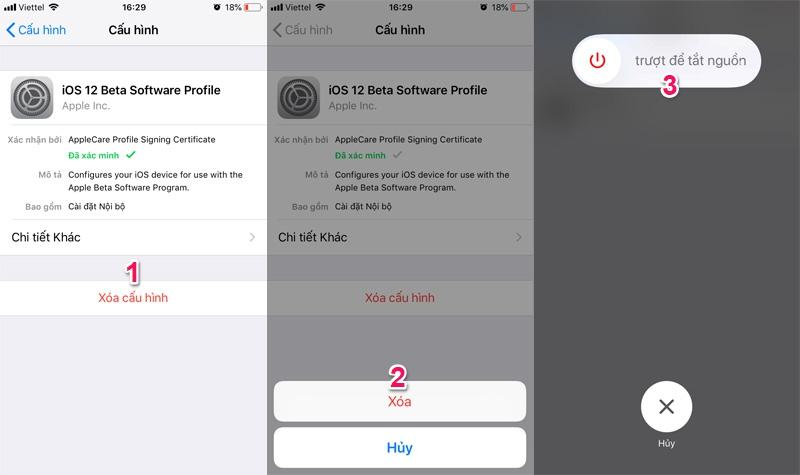
Bước 3: Truy cập liên kết beta.apple.com bằng trình duyệt Safari trên iPhone hoặc iPad của bạn
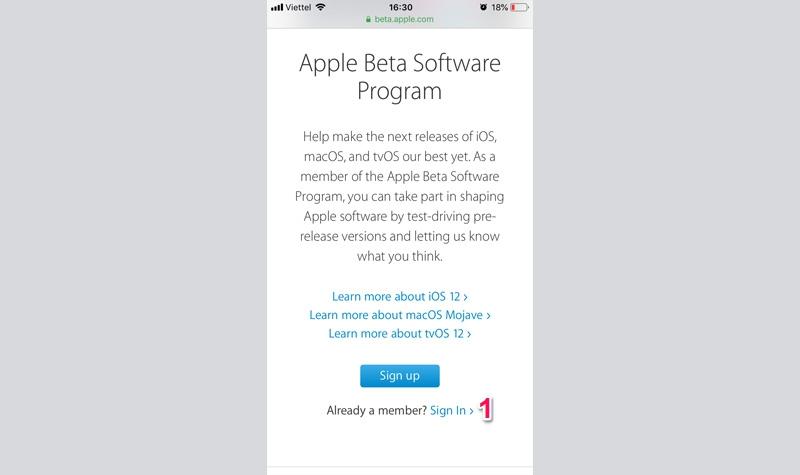
Bước 4: Tiến hành Đăng nhập tài khoản Apple ID mà bạn hiện đang sử dụng trên thiết bị
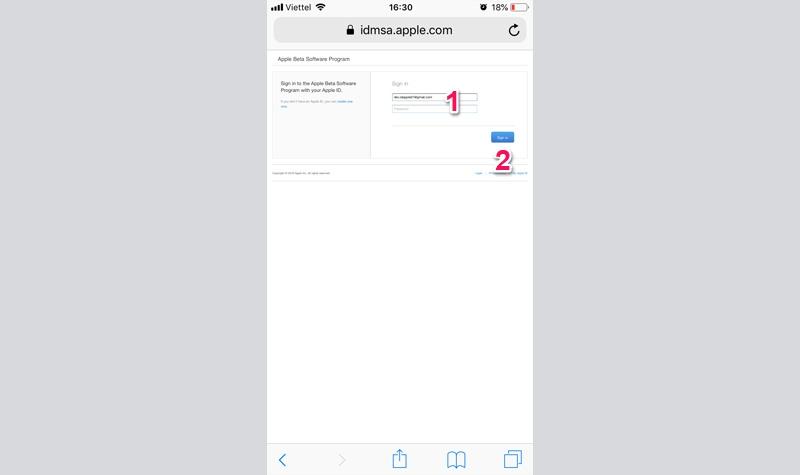
Bước 5: Chạm vào Đăng ký thiết bị (Enroll Your Devices) sau khi đăng nhập xong tài khoản
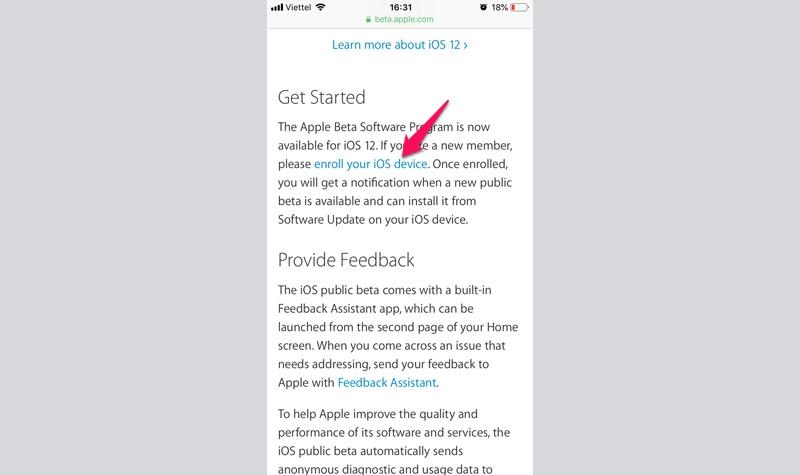
Bước 6: Cuộn xuống phía dưới và nhấn vào nút Tải xuống hồ sơ thử ngiệm (Download profile)
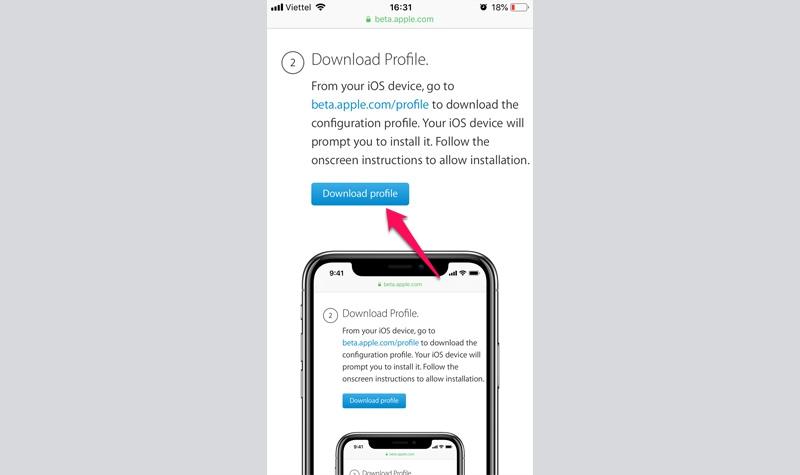
Bước 7: Sau khi thực hiện các thao tác yêu cầu và cấu hình được cài đặt thành công, bạn cần khởi động lại thiết bị.
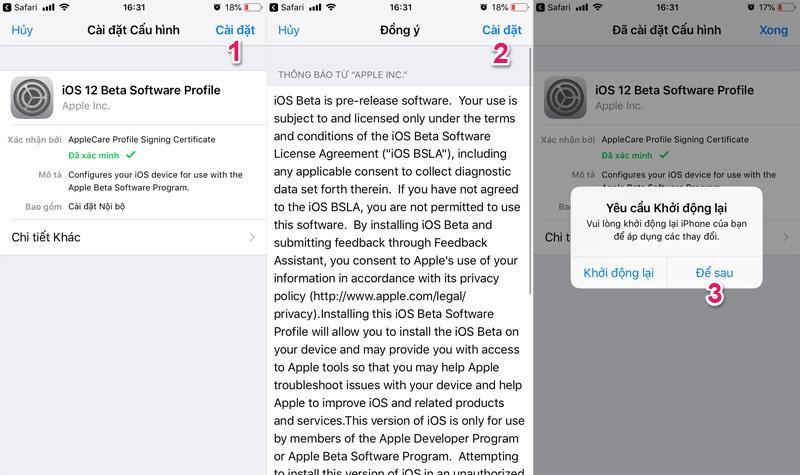
Bước 8: Kết nối WiFi cho thiết bị và mở Cài đặt (Settings) > Cài đặt chung (General) > Cập nhật phần mềm (Software Update)
Bước 9: Đợi cho quá trình tìm kiếm bản cập nhật mới hoàn tất, bạn tiến hành tải về và cài đặt bản iOS Public beta là xong
Cách 2: Thực hiện trên máy tính
Trong trường hợp bạn muốn chuyển đổi hoàn toàn qua bản iOS Public beta mà không muốn bị trùng mã phiên bản với Developer beta thì có thể sử dụng phương pháp hạ cấp bằng iTunes hoặc 3uTools, sau đó tiến hành đăng ký tài khoản để lấy cấu hình cập nhật thử nghiệm dành cho người dùng công khai từ trang beta.apple.com (tham khảo cách đăng ký từ Bước 3 đến Bước 9 của Cách 1).
TECHRUM.VN

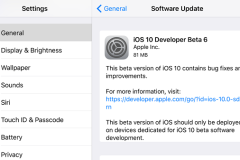
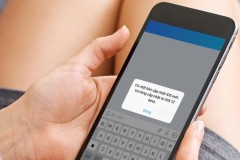

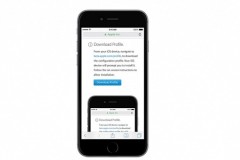
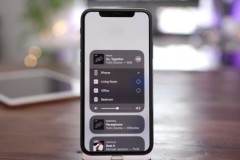

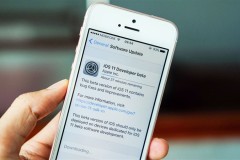



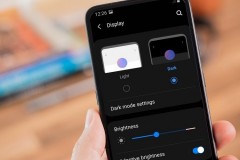

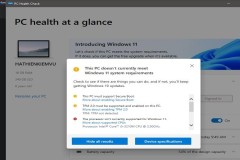

![[Review] iPad Pro 10.5 + Smart Keyboard đã làm mình muốn rời xa MacBook Pro](http://cdn.trangcongnghe.vn/thumb/160x240/2017-08/thumbs/review-ipad-pro-105-smart-keyboard-da-lam-minh-muon-roi-xa-macbook-pro_3.jpg)
